Comment ça marche et répond à Questions fréquemment posées:
Commencer
Première étape importante ! – Avant de vous inscrire, de réserver ou d'acheter votre formation, procurez-vous votre USER ID et votre mot de passe sur cectechsupport.com
Si le participant a déjà un ID UTILISATEUR et un mot de passe, cette étape peut être ignorée et passer à l'inscription aux cours.
Chaque participant doit être enregistré avec un e-mail individuel - une connexion par personne.
Vous devez accéder à la classe avec le même e-mail que vous avez utilisé pour vous inscrire sur le site.
Vous ne pouvez pas utiliser les e-mails généraux de l'entreprise, tels que "info@hvac.com".
Nouveau Fonctionnalité de membre d'équipe – voir en bas de page pour savoir comment votre entreprise peut saisir et gérer tous les stagiaires utilisant ce système.
Date limite d'inscription: Vous devez vous inscrire avant 15 h au moins deux jours ouvrables (du lundi au vendredi) avant le début d'un cours.
Terminer un cours : Vous devez assister à l'intégralité du cours (y compris les deux jours d'un cours de 2 jours) et passer un quiz pour recevoir le crédit et le certificat du cours.
Questionnaire obligatoire: À la fin de chaque événement, le quiz associé doit être rempli, en vous reconnectant à votre compte et en passant un quiz de 20 questions sur un ordinateur ou un appareil mobile.
Vous devez marquer au moins 90% pour réussir. Vous pouvez refaire le quiz autant de fois que nécessaire pour obtenir une note de passage.
Certificats d'achèvement
Vous pouvez télécharger votre achèvement de cours certificat depuis la page « Mon compte » de ce site.
Types de cours offerts
Virtuel (Réunion Zoom)
En plus de l'option de visualisation individuelle, vous pouvez désormais impliquer plusieurs collaborateurs dans des sessions de formation collectives (avec un grand écran dans une salle de formation, par exemple). Dans ce cas, votre entreprise peut utiliser un lien de réunion Zoom.
Chaque participant encore faut-il :
a) inscrivez-vous sur cectechstupport.com
b) se reconnecter à son compte et répondre au quiz à la fin du cours
Seules les personnes initialement inscrites au webinaire peuvent répondre au quiz et recevoir un crédit. Les remplaçants ne peuvent être acceptés le jour du cours.
Vous ne connaissez pas vos identifiants de connexion ? Tout d'abord, essayez de réinitialiser votre mot de passe à partir du site. Si nécessaire, n'hésitez pas à contacter le support technique pour être prêt pour la journée de formation. Mot de passe oublié
Comptes Zoom
Vous devez avoir un compte Zoom pour accéder au contenu du webinaire. Pour créer un compte gratuit, rendez-vous sur : https://zoom.us/signup (Votre e-mail Zoom doit correspondre à l'e-mail individuel que vous avez utilisé pour créer votre compte de formation.)
Vous recevrez un lien de cours individuel spécifique à vous. Ne transférez pas le lien. Toute personne tentant d'utiliser le lien d'une autre personne ne recevra pas de crédit, car il n'y aura aucune trace d'inscription ni d'accès au quiz.
En personne – Une fois que vous avez réservé votre place à l'endroit souhaité, vous recevrez un lien pour télécharger le matériel de cours. Les places sont limitées.
Auto-apprentissage - Pour cette option à votre rythme, vous recevrez tout le matériel de cours et les vidéos préenregistrées de la présentation en classe en direct. Vous pouvez commencer et terminer le cours à votre convenance. Vous devez terminer la classe entière et réussir le quiz pour recevoir des crédits.
Crédit NATE
Assurez-vous d'ajouter votre numéro d'identification NATE à votre profil dans la section "Mon compte" du site Web. Une fois que vous l'aurez fait, nous soumettrons vos CEU à NATE en votre nom. Tous les certificats incluent l'ID de cours NATE pour vos dossiers.
Comment s'inscrire/acheter un cours
Pour acheter un événement/cours pour vous-même, ajoutez-le simplement à votre panier et passez à la caisse. N'oubliez pas d'ajouter un compte #/PO pour le traitement.
Continuez à ajouter autant de cours que vous le souhaitez à votre panier avant de finaliser l'achat.
Annulations
Vous devez annuler un cours au moins deux jours ouvrables avant le début du cours ou vous serez facturé.
Comment démarrez votre réunion Zoom :
Nous vous recommandons de vous préparer 15 minutes avant l'heure de départ.
1) Connectez-vous à votre compte cectechsupport.com.
2) Cliquez sur "Réunions Zoom enregistrées"
3) Cliquez sur le lien "Rejoindre via l'application" pour démarrer la réunion Zoom. Si l'événement n'est pas répertorié, contactez le support technique ou qui a configuré la formation pour vous.
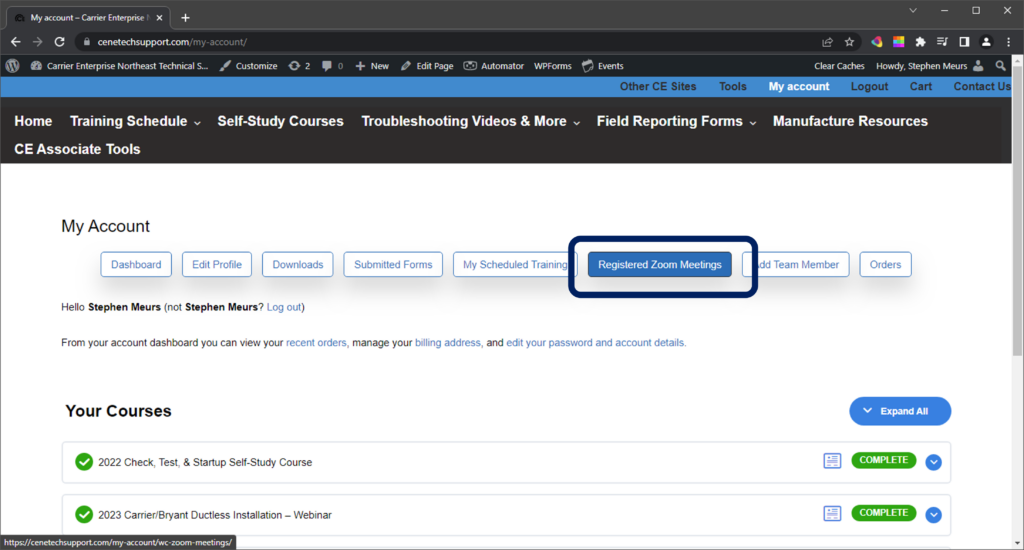
Nouveau! Fonctionnalité des membres de l'équipe
Êtes-vous un concessionnaire principal, un administrateur de bureau ou un responsable de service ? Si oui, vous pouvez gérer la participation de vos employés à la formation grâce à cette nouvelle fonctionnalité.
Votre entreprise peut désigner un Responsable Technicien Site Web. Cette personne peut acheter/enregistrer des événements/cours pour d'autres membres de l'équipe en :
1) Connexion à cectechstupport.com et aller sur le tableau de bord de son compte.
2) Ajouter autant de membres de l'équipe que vous le souhaitez.
Chaque membre de l'équipe recevra un e-mail de bienvenue avec un identifiant d'utilisateur et un lien pour créer un mot de passe.
3) Utilisez l'outil « Sélectionner un compte » pour accéder aux comptes des membres de l'équipe et les inscrire à des événements/cours.
Que se passe-t-il si le membre de votre équipe est déjà un UTILISATEUR enregistré du site (c'est-à-dire qu'il a déjà utilisé le site) ? Dans ce cas, nous devrons ajouter manuellement le membre de l'équipe pour vous.
Veuillez remplir et soumettre le formulaire suivant avec les informations des membres de votre équipe qui ont déjà été utilisées. Nous vous contacterons une fois que nous aurons ajouté cet UTILISATEUR à votre équipe.
